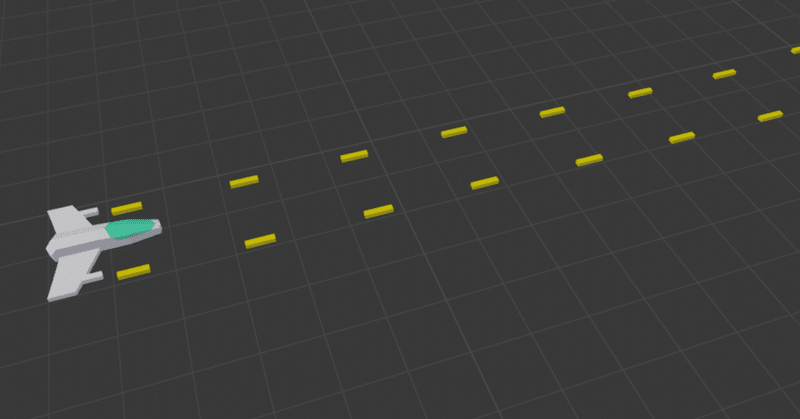
[2.8]ビーム・ミサイルを撃つ
シューティングゲームでビームやらミサイルやら連続で撃てますよね。敵側も容赦なく浴びせてくることもありますけど。
Blenderだとパーティクルシステムを使って「ビーム発射」を作ることができます。ぱきゅんぱきゅん。
簡単に作ってみたいと思います。
Q:Blenderの「前」はどっちだ?
A: +Y 方向。画面奥が前です。オブジェクトをパーティクルとして複製するときの設定で「法線方向(射出方向)に向ける」ときに考慮する事項です。
なのでそれを前提にミサイル作りました。最初のうちはよくわかってなくても良いです。
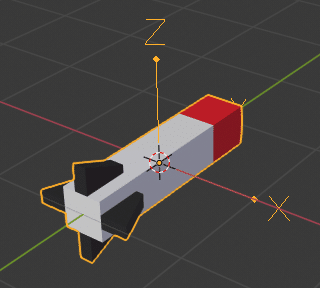
(レーザー?)ビームだと「どちらが前かよくわからない」のでミサイル、ということでひとつ。
パーティクルを発生させる
ひとまず、パーティクルの発生のさせ方を覚えましょう。Cubeオブジェクト、missileオブジェクトがある状態から始めます。
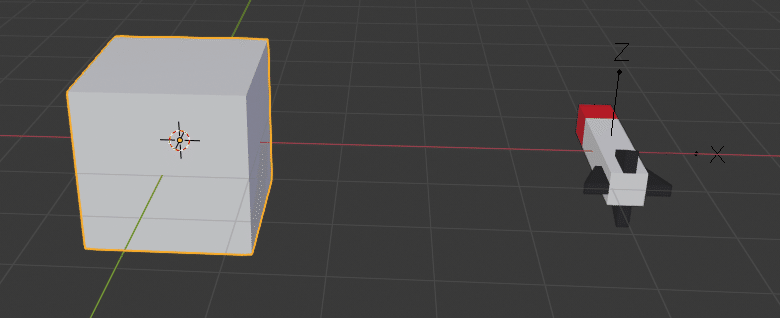
Cubeを選択した状態で、PropertiesエディタのParticlesタブをクリックします。
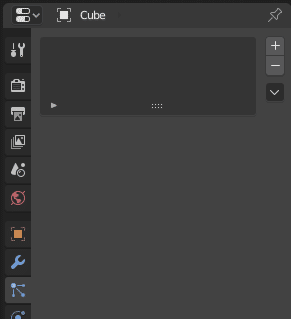
リストの右側にある[+]ボタンをクリックするとパーティクル設定が追加されます。
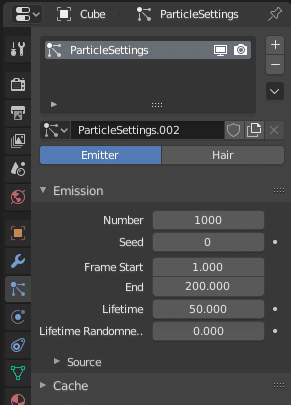
この状態で[Space]を押してアニメーションプレビューすると、立方体から白い玉が出てきました。
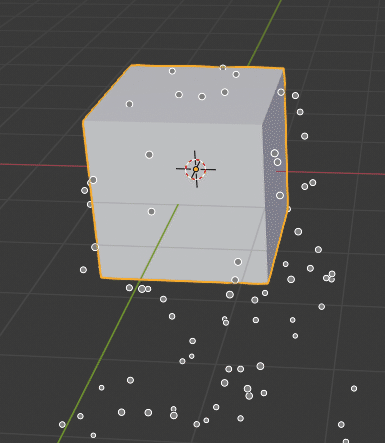
パーティクルをオブジェクトに置き換える
白い玉の部分をオブジェクトに置き換えるにはRenderパネルの設定を変更します。
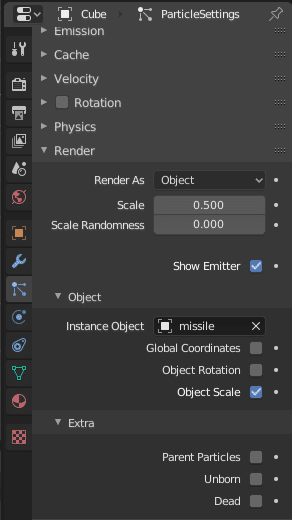
・ Render as: Obejct
・ Scale: 0.5
・ Object>Instance Object: missile
パーティクルの「向き」を設定
では[Space]キーでプレビュー。あらぬ方向を向いて落ちていきますね。これを「面から出てくるように」します。
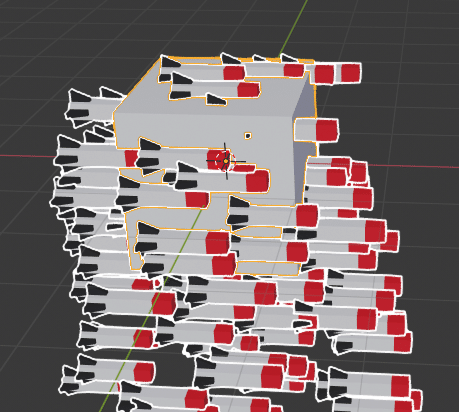
設定箇所は Rotation。単純にチェックを入れるだけです。
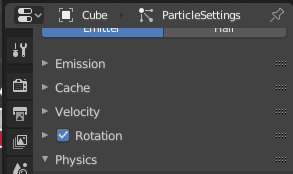
[Space]キーを押してプレビューしてみます。面から出てくるように向きは変わりましたね。
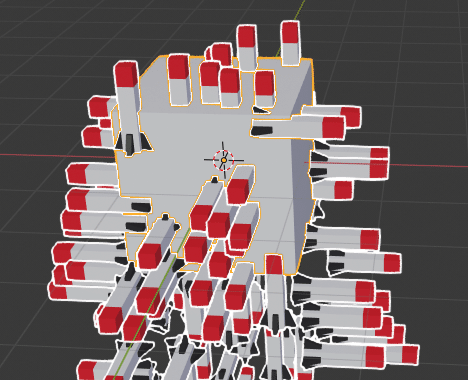
直進あるのみ
ミサイルなんてものは高速で移動するんだから重力とか空気抵抗とか考えたら負け、というわけではありませんが、簡単のために直進を前提とします。
初速は Verocity の Normal を調整。
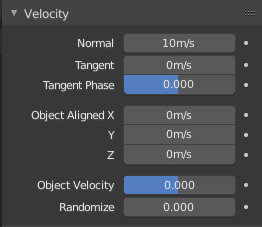
重力の影響を受けない、ということで Gravity は 0で。
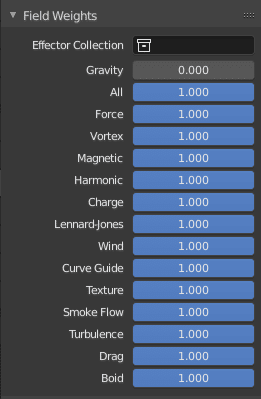
[Space]キーを押してプレビューしてみます。おお、なんかやたらビュンビュン出てる。
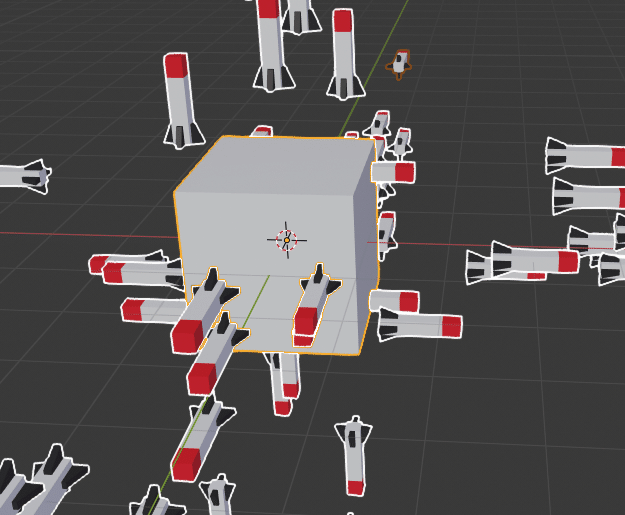
一方向に飛ばしたいので、右の面のみを残します。
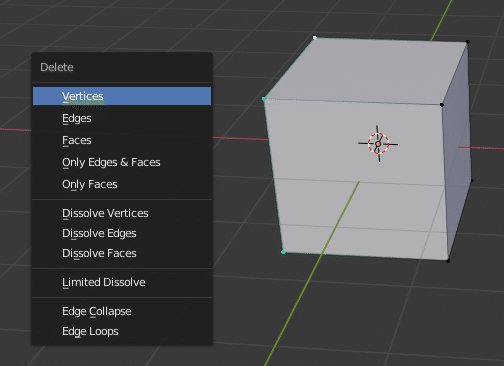

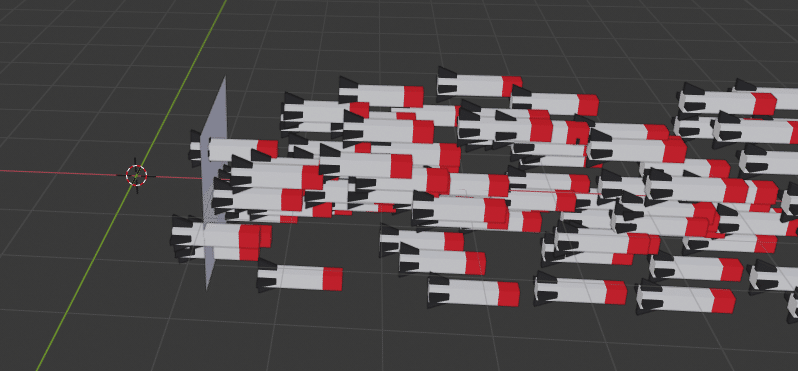
パーティクルの要素数や平面の大きさなどを調整して、等間隔に発射されるようにできたらひとまず終わりです。
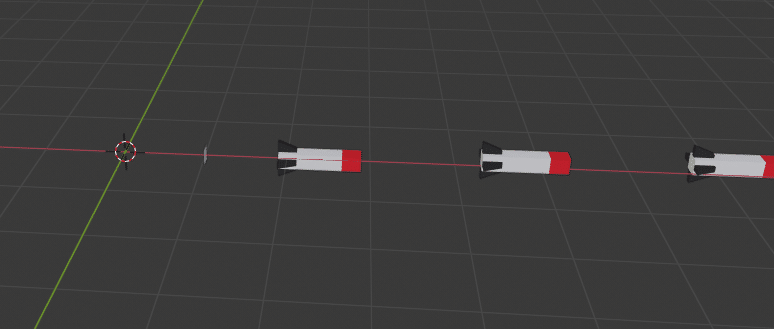
Tips:
・ アニメーションプレビュー時にCubeオブジェクトを[G]で移動させて遊ぶ。思ったよりも多くの人がそれをやってしまうはず。
・ エディットモードだとアニメーションプレビューしてもパーティクルが表示されないので、オブジェクトモードで。
・ アニメーションプレビューの時はおまじないとして、タイムラインのカーソルを最初のコマに移動させて[Space]。
お読みいただきありがとうございます。サポートいただいた分はおやつのグレードアップに使おうかと思います。スキ、SNSにシェアもよろしくお願いします!
